Инженерный калькулятор онлайн, возведение в степень
Чтобы произвести сложные математические расчеты с использованием тригонометрических функций используйте инженерный калькулятор. Все команды вводятся с помощью клавиатуры или мыши. Для расчета котангенса, тангенса, косинуса и синуса угла теперь можно воспользоваться данным видом калькулятора. Кроме того, с его помощью можно исчислять логарифм числа, а также возводить число в степень.
Основные команды инженерного калькулятора: деление, умножение, ввод цифр, вычитание, сложение, сброс, равенство. Данные команды можно вводить с помощью клавиатуры или используя мышку.
Внимание! Данная версия калькулятора находится в тестовом режиме и может содержать ошибки при выполнении расчетов с использованием тригонометрических функций.
Инструкция для работы с калькулятором
Основные функции кнопок
[ 0 ], [ 1 ],… [ 8 ], [ 9 ] — цифровые клавиши;
[ 00 ] — клавиша для одновременного ввода двух нулей;
[ → ] — удаление последнего введенного Вами знака на экране;
[ +/- ] – смена знака числового выражения на экране на противоположный;
[ + ] — сложение, [ — ] — вычитание, [ х ] — умножение, [ ÷ ] — деление;
[ √ ] — вычисление квадратного корня;
[ % ] — определение процентов;
[ M+ ] — сохранение в памяти калькулятора числа со знаком [ + ];
[ M- ] — сохранение в памяти калькулятора числа со знаком [ — ];
[ MR ] — отображение содержимого памяти на дисплей;
[ MC ] — очистка содержимого памяти;
[ AC ] — сброс калькулятора включая память;
[ C ] — сброс калькулятора, без сброса памяти.
Для работы с тригонометрическими функциями используются функции кнопок
[ cos ] — косинус угла, [ ctg ] — котангенс угла, [ sin ] — синус угла, [ tg ] — тангенс угла;
[ atg ] — арктангенс угла, [ asin ] — арксинус угла, [ actg ] — арккотангенс угла, [ acos ] — арккосинус угла;
[ e ] — математическая костанта, число Эйлера;
[ π ] — математическая константа, отношение длины окружности к диаметру этой окружности;
[ √ ] — вычисление квадратного корня;
Примеры вычислений на инженерном калькуляторе
Возвести число 2 в степень 3: 2 [ XY ]3. Результат — 8.
Вычисление квадратного корня числа 625: 625 [ √ ]. Результат — 25.
Вычисление процента от числа: 1000 [ х ] 20 [ % ]. Результат — 200.
Прибавление процента к числу: 800 [ + ] 25 [ % ]. Результат — 1000.
Вычитание процента из числа: 800 [ — ] 25 [ % ]. Результат — 600.
Ввод команд на калькулятор с клавиатуры ПК
Работа с калькулятором довольно проста и не вызовет сложностей ни у кого. Для ввода цифр используются клавиши компьютерной клавиатуры с цифрами или цифровые клавиши справа на дополнительной панели.
Чтобы стереть неправильно введенный символ используйте клавишу [Backspace].
Чтобы получить результат сложения или вычитания, жмите клавишу равно – используйте для этого [Enter].
Чтобы использовать знак «плюс», жмите на клавиатуре клавишу [ + ]. Она расположена на дополнительной клавиатуре справа вверху.
Чтобы использовать знак «минус», жмите на клавиатуре клавишу [ — ]. Она расположена сверху или на дополнительной клавиатуре.
Чтобы обнулить все расчеты или начать подсчет сначала, нажмите [Del], [Esc] на верхней клавиатуре или же используйте кнопку [End] на боковой клавиатуре.
calculator365.ru
Как посчитать арктангенс | Сделай все сам
При необходимости перемножить либо поделить несколько чисел вопроса, каким инструментом воспользоваться, не появляется. А вот чем посчитать кое-что больше трудное (скажем, значение обратной тригонометрической функции) – вопрос с несколько менее явственным результатом. Как на практике посчитать значение арктангенса ?
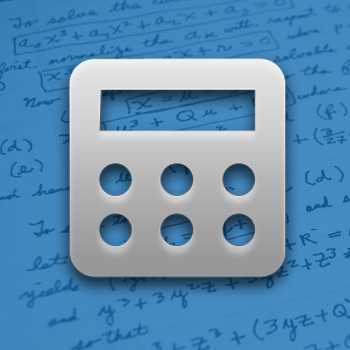
Инструкция
1. Есть несколько методов вычислить значение арктангенса . Один из них знаменит нам со школы – воспользоваться таблицами Брадиса. Изредка, в полевых условиях, данный вариант может быть исключительным.
2. Иной метод – применять типовой калькулятор ОС Windows. Для этого вначале переключите его в расширенный режим – в меню, в разделе «Вид» выберите пункт «Инженерный» и тогда функциональных кнопок в калькуляторе гораздо прибавится.

3. Позже этого введите значение, арктангенс от которого вам надобно вычислить – это дозволено делать и с клавиатуры, и щелкая надобные клавиши на калькуляторе мышью, и примитивно скопировав и вставив необходимое значение (CTRL + C и CTRL + V). После этого выберите тип единиц измерения, в которых вам необходимо получить результат (в радианах, градусах либо радах) – это делается выбором одного из 3 значений переключателя под полем ввода вычисляемого значения. Потом поставьте отметку в ячейке с надписью “Inv” – она инвертирует тригонометрические операции. Сейчас, нажав кнопку с надписью “tg”, вы получите значение функции, обратной тангенсу, то есть надобное вам значение
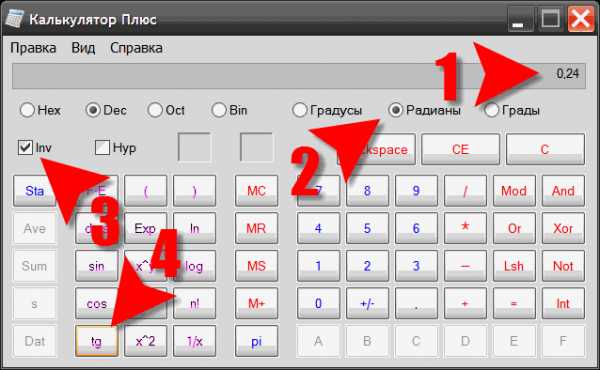
4. И, финально же, в век интернета в сети не может не существовать источника, предлагающего решить и эту задачу в режиме онлайн. Онлайн-калькуляторы имеют комфортный интерфейс и больше продвинутые по сопоставлению со стандартным калькулятором Windows вероятности – скажем, дозволено вычислить не только значение одной функции, но и выражения из нескольких функций.
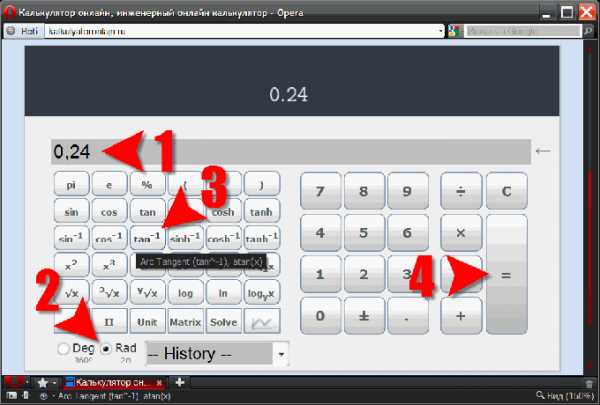
Видео по теме
jprosto.ru
Калькулятор (как пользоваться калькулятором) iPhone руководство (Айфон)
Использование калькулятора
Цифры и функции программы «Калькулятор» используются так же, как и в обычном калькуляторе. При нажатии кнопки добавления, вычитания, умножения или деления вокруг кнопки отображается белая окружность, напоминающая о том, какая операция будет выполнена. Поверните iPhone, чтобы перейти к расширенному научному калькулятору.
Стандартные функции памяти
• С; Нажмите для очистки отображаемого числа.
• МС: Нажмите для очистки памяти.
• /14+; Нажмите для добавления отображаемого числа к числу, хранящемуся в памяти. Если в памяти не хранится число, нажатие этой кнопки вызовет запоминание отображаемого числа в памяти.
• М-: Нажмите для вычитания отображаемого числа из числа, хранящегося в памяти.
• MR: Нажмите для замены отображаемого числа на число, хранящееся в памяти. Если вокруг этой кнопки отображается белая окружность, в памяти хранится какое-либо число.
При переключении между обычным и научным калькулятором сохраненное число остается в памяти.
Клавиши научного калькулятора
Поверните iPhone в горизонтальную ориентацию для отображения научного калькулятора.
2nd | |
( | Открывает выражение в скобках. Допускается вложение выражений. |
) Закрывает выражение в скобках. | |
% | Вычисляет проценты, добавляет наценки и вычитает скидки. Для вычисления процента эту функцию следует использовать с клавишей умножения (х). Например, для вычисления 8 процентов от 500 введите 500 X 8 % = (в результате получится 40). Для добавления наценки или вычитания скидки эту функцию следует использовать с клавишами плюс (+) или минус (-). Например, для вычисления общей стоимости позиции стоимостью 500 долларов. США с учетом налога с продаж, равного 8 %, введите 500 + 8 % = (в результате получится 540). |
Возвращает обратное значение числа в десятичном формате. | |
Возводит число в квадрат. | |
Возводит число в куб. | |
Вычисляет факториал числа. | |
Вычисляет квадратный корень числа. | |
1/1спользуйте между значениями для вычисления корня степени х из у. Например, | |
log | Возвращает логарифм по основанию 10 введенного числа. |
sin | Вычисляет синус числа. |
Вычисляет арксинус числа. (Функция доступна после нажатия кнопки 2nd.) | |
cos | Вычисляет косинус числа. |
Вычисляет арккосинус числа. (Функция доступна после нажатия кнопки 2nd.) | |
tan | Вычисляет тангенс числа. |
Вычисляет арктангенс числа. (Функция доступна после нажатия кнопки 2nd.) | |
In | Вычисляет натуральный логарифм числа. |
log2 | Вычисляет логарифм по основанию 2. (Функция доступна после нажатия кнопки 2nd.) |
sinh | Вычисляет гиперболический синус числа. |
Вычисляет обратный гиперболический синус числа. (Функция доступна после нажатия кнопки 2nd.) | |
cosh | Вычисляет гиперболический косинус числа. |
Вычисляет обратный гиперболический косинус числа. (Функция доступна после нажатия кнопки 2nd.) | |
tanh | Вычисляет гиперболический тангенс числа. |
Вычисляет обратный гиперболический тангенс числа. (Функция доступна после нажатия кнопки 2nd.) | |
Нажмите после ввода значения для возведения константы е (2,718281828459045…) в степень, равную введенному значению. | |
Rad | 1/1зменяется режим для задания тригонометрических функций в радианах. |
Deg | 1/1зменяется режим для задания тригонометрических функций в градусах. |
EE | Оператор, который умножает текущее отображаемое число на 10 в степени следующего введенного числа. |
Rand | Возвращает случайное число от 0 до 1. |
Онлайн вычисление обратных тригонометрических функций
Калькулятор онлайн расчитывает обратные тригонометрические функции дугу (число) по заданному значению ее тригонометрической функции: арксинус (arcsin) возвращает угол по значению его синуса; арккосинус (arccos) возвращает угол по значению его косинуса; арктангенс (arctg) возвращает угол по значению его тангенса.
В разделе I. Для справки приведены графики обратных тригонометрических функций.
Помощь на развитие проекта CAE-CUBE.ru
Уважаемый Посетитель сайта.
Если Вам не удалось найти, то что Вы искали — обязательно напишите об этом в комментариях, чего не хватает сейчас сайту. Это поможет нам понять в каком направлении необходимо дальше двигаться, а другие посетители смогут в скором времени получить необходимый материал.
Если же сайт оказался Ваме полезен — подари проекту CAE-CUBE.ru всего 2 ₽ и мы будем знать, что движемся в правильном направлении.
Спасибо, что не прошели мимо!
I. Для справки:
Арксинус числа a, обозначается arcsin(a) — значение угла x в интервале [−π/2, π/2], при котором sin(x) = a.
Обратная функция y = arcsin (x) определена при x ∈ [−1, 1], область значений арксинуса равна y ∈ [−π/2, π/2].
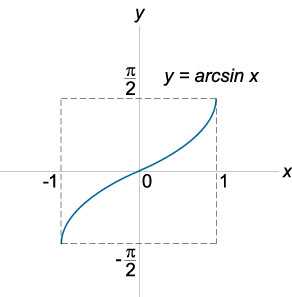
График функции арксинуса
Арккосинус числа a, обозначается arccos(a) — значение угла x в интервале [0, π], при котором cos(x) = a.
Обратная функция y = arccos (x) определена при x ∈ [−1, 1], область значений арккосинуса равна y ∈ [0, π].
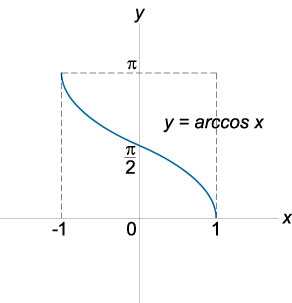
График функции арккосинуса
Арктангенс числа a, обозначается arctan(a) — значение угла x в интервале [−π/2, π/2], при котором tan(x) = a.
Обратная функция y = arctan (x) определена при x ∈ R, область ее значений равна y ∈ [−π/2, π/2].
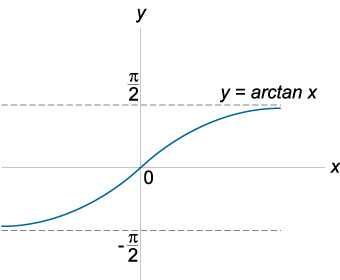
График функции арктангенса
II. Примечание:
- Если обратная тригонометрическая функция не определена в указанной точке, то ее значение не появится в результирующей таблице. Функции arcsin и arccos определены только на отрезке [-1,1].
- Округление результатов расчета выполняется до указанного количества знаков после запятой (по умолачанию — округление до сотых).
- Блок исходных данных выделен желтым цветом, блок промежуточных вычислений выделен голубым цветом, блок решения выделен зеленым цветом.
cae-cube.ru
Как на инженерном калькуляторе посчитать арккотангенс?
<a rel=»nofollow» href=»https://vk-cc.com/SSNp6HC» target=»_blank»>https://vk-cc.com/SSNp6HC</a>
<a rel=»nofollow» href=»https://vk-cc.com/SSNp6HC» target=»_blank»>https://vk-cc.com/SSNp6HC</a>
попробуй так 1/(sin/cos). Или раздели синус на косинус, потом один раздели на это произведение.
На виртуальном в интернете <a rel=»nofollow» href=»http://calculat.ru/» target=»_blank»>http://calculat.ru/</a> Математические калькуляторы <a rel=»nofollow» href=»http://calculat.ru/arktangens» target=»_blank»>http://calculat.ru/arktangens</a> arcctg(x) = arctg(1/x)
Похоже, нет кнопки арккотангенса. Инструкция на кальк <a rel=»nofollow» href=»https://casio-calcs.ru/manuals/fx_82_220_sx_ru.pdf» target=»_blank»>https://casio-calcs.ru/manuals/fx_82_220_sx_ru.pdf</a>
Есть специализированные онлайн калькуляторы. С их помощью это сделать можно гораздо быстрее и проще. Например — <a rel=»nofollow» href=»http://www.center-pss.ru/math/arcctg.htm» target=»_blank»>http://www.center-pss.ru/math/arcctg.htm</a>
touch.otvet.mail.ru
